
人体検知センサを使って、人の動きに反応してRGBのフラッシュLEDが光るクリスマスツリーを作りたいと思います。
設計
イメージ

イメージは上の図のような感じです。
まず、図の左側の正面から見た図の説明から。
赤い三角形には、雪の結晶のマークがたくさん描きます。。ツリーのてっぺんには星があって黄色のLEDが光ります。ツリー本体にはFlashLEDを取り付けてピカピカ光るようにします。左下には人体検知センサを取り付けます。このセンサで人の動きを検知して、LEDが光るようにします。
次に右側の図の説明です。
回路はコイン電池で動作させます。コイン電池のホルダーには、基板に垂直に実装するタイプとし、電池ホルダーとコイン電池で基板を支えて、写真立てみたいに基板を自立させます。
回路

回路にはマイコンを使います。マイコンにはPadauk PFS154を使いたいと思います。
人体検知センサにはSR602を使います。このセンサは待機電流がとても少ないので、コイン電池で待ち受けするのに最適です。
人体検知センサは、人の動きに反応してパルスが出力されます。
マイコンはスリープ状態でパルスが入るのを待っています。人体検知センサからパルスが入ると、スリープから復帰してLEDを点滅させるプログラムが動作します。
PadaukのマイコンはIOの出力がとても弱く、3V必要なFlashLEDを十分にドライブすることができません。そこでMOS-FETを使ってLEDをドライブします。
黄色のLEDは、PadaukマイコンのIO出力でも十分にドライブできるので、直接接続しています。
プログラム
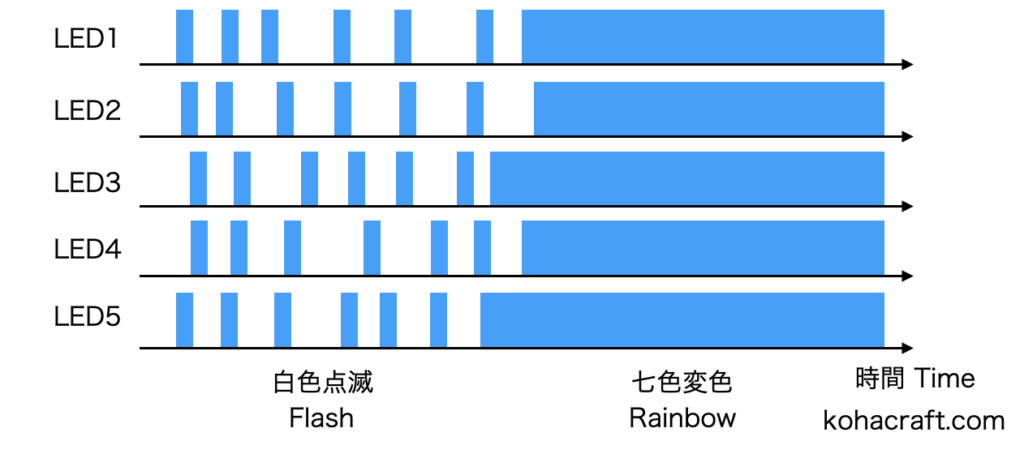
LEDの点滅は上の図のような点灯をします。Flash LEDは、点灯した最初は白色に点灯します。この特性を利用して、一瞬だけ点灯させると白く光っているように見えます。
しばらくはランダムに一瞬だけ点灯させ白の点滅に見えるようにし、そのあとはONしてRGBが自動的に変化する状態にします。
上の動画はプログラムを実行した時のLEDの様子です。最初は白色で点滅して、その後カラフルに色が変わる様子がわかると思います。
クリスマスツリーをデザイン

三角形に星とLEDを配置しました。

この三角の中に、雪の結晶と、小さな星などを配置します。シルク印刷の白と、金メッキの黄色の2色を使い描きます。
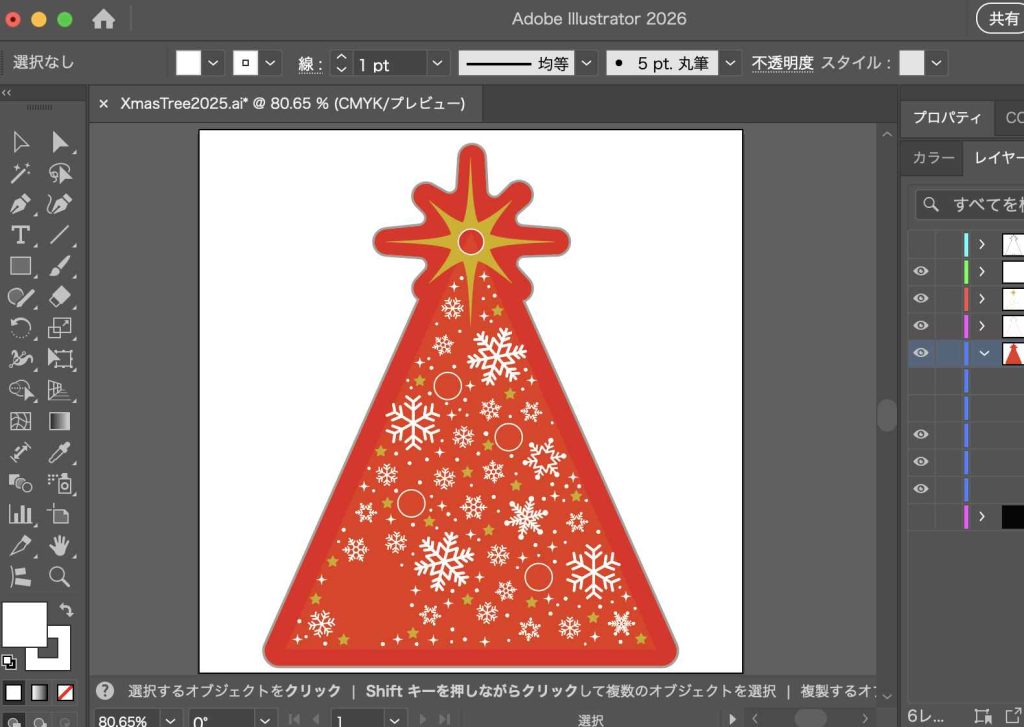
縁を追加し、輪郭線も追加します。
これでクリスマスツリーのデザイン完了です。
基板にデザインを反映

輪郭線を読み込みます。先ほど作ったデザインの輪郭線をSGV形式で保存し、KiCadの「ファイル」>「インポート」>「グラフィックス」でレイヤーを「Edge.Cut」に設定して、Edge.CutレイヤーにSGVファイルを読み込みます。

続いてシルク印刷する部分をKiCadに読み込みます。白と黒のPNG画像にします。解像度は1200dpiです。これよりも低いとシルクが綺麗に生成されません。

KiCadの「イメージコンバーター」でPNGファイルを読み込み、フットプリントのレイヤーを「F.Silkscreen」に設定し①、右下の「クリップボードにエクスポート」をクリック②します。
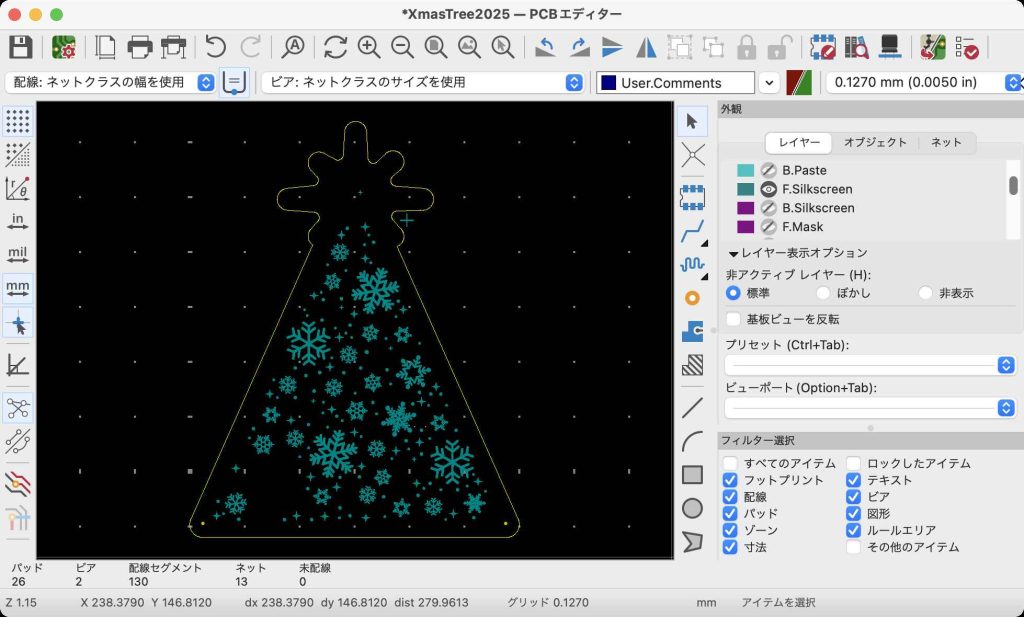
基板の中にペーストします。

金色の部分をレジストマスクにします。
KiCadの「イメージコンバーター」でPNGファイルを読み込み、フットプリントのレイヤーを「F.Mask」に設定し、右下の「クリップボードにエクスポート」をクリックします。

基板内にペーストします。今回は金属ベタにするためF.Maskの下には銅箔が貼られるので、F.Cuは追加せずF.Maskのみ追加しました。
部品を配置
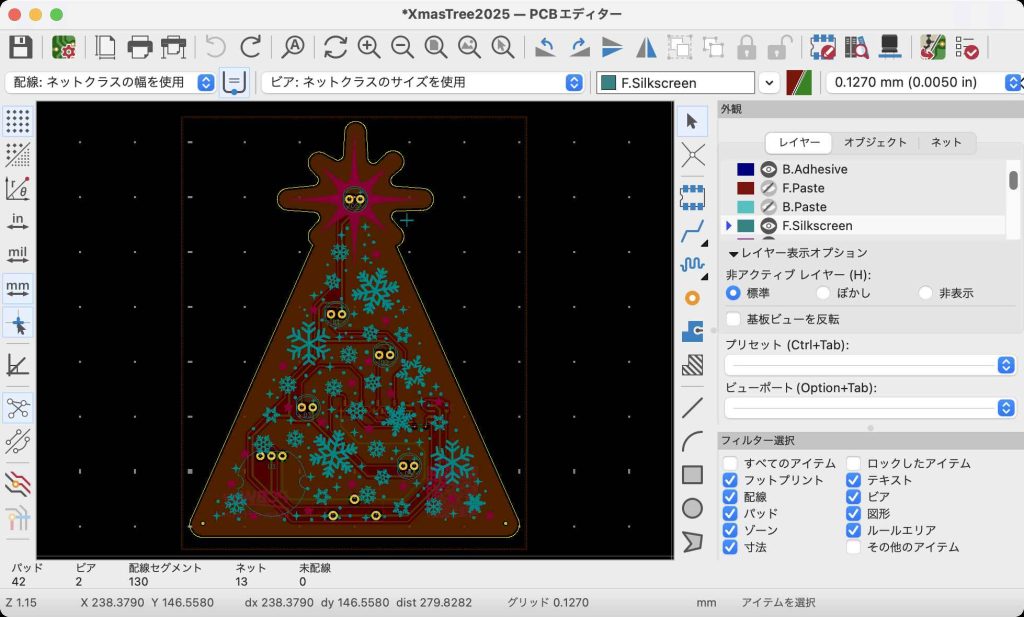
部品を配置し、金属ベタを設定します。
基板の完成

基板の設計が完了しました。
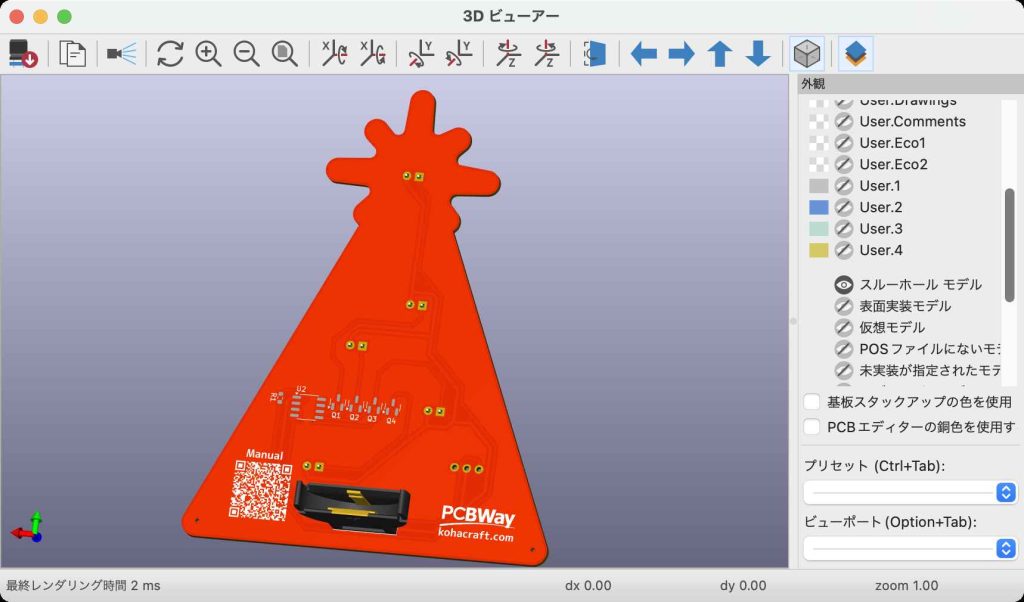
背面にマイコンとMOS-FETなどの表面実装部品があります。クリームはんだを印刷するときに、基板とメタルマスクの位置合わせをするため、基板の下の左右の端にピンを刺すための穴を開けておきました。
今回は、組み立て方のページにすぐにアクセスできるように、QRコードをシルク印刷してみます。シルク印刷のQRコードがちゃんと読めるでしょうか。
PCBWayに基板を発注
基板パラメータの設定
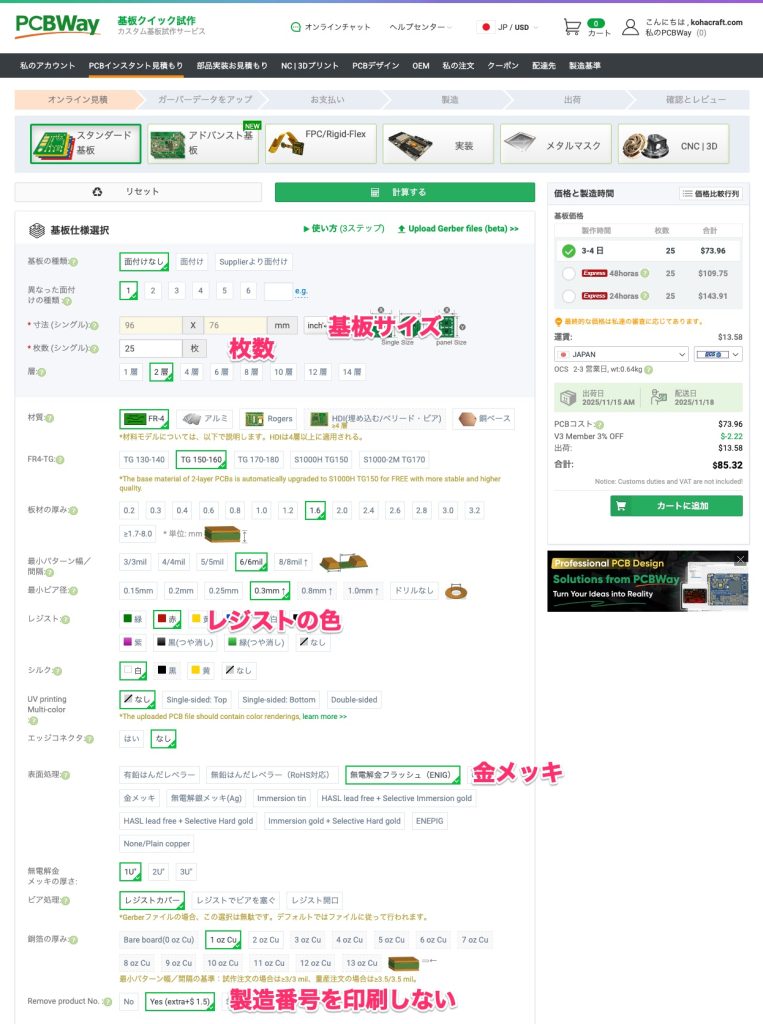
設計した基板をPCBWayに発注します。
最初に「基板のサイズ」と「枚数」を設定します。あとはお好みで、変更したいところを変更します。今回は基板の色を赤にしたいので、「レジスト」を「赤」に、金属部分を金メッキにしたいので「表面処理」を「無電解金フラッシュ」に、あとは製造番号を印刷して欲しくないので、「Remove product No.」を「Yes」にしました。以上で基板の設定完了。
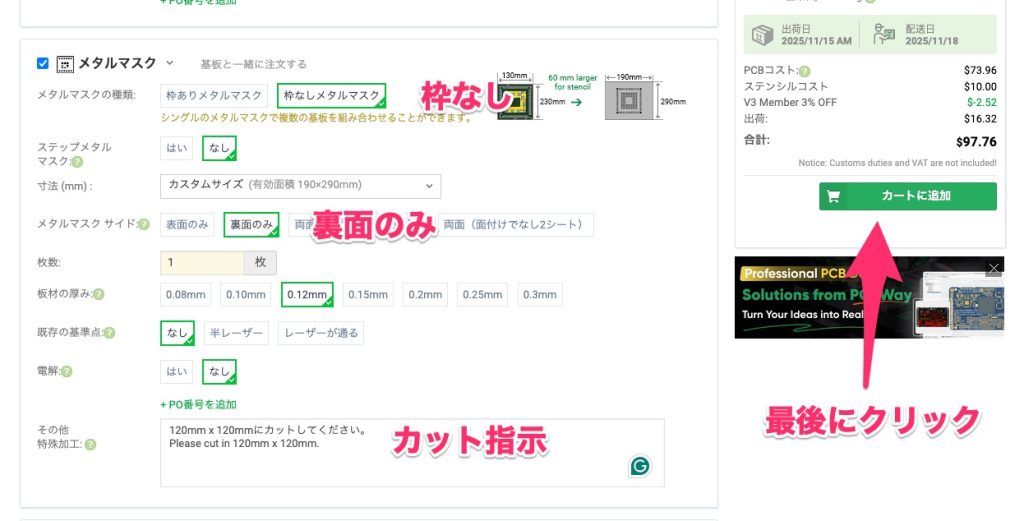
表面実装部品のクリームはんだを印刷するため、メタルマスクを一緒に作ってもらいます。
そのため、メタルマスクのパラメータの設定を行います。
デフォルトからの変更部分は「枠なし」「裏面のみ」。あと、そのままではメタルマスクのサイズがとても大きいので、適当なサイズにカットしてもらいます。「その他特殊加工」の欄に「120mm x 120mmにカットしてください」と書いておきます。PCBWayは日本語でも大丈夫です。だたレビューに時間がかかる傾向があります。
以上で、製造パラメータの設定は完了です。右側の「カートに追加」をクリックします。
ガーバーデータのアップロード

ガーバーファイルをアップロードするウィンドが表示されるので、「ガーバーファイルを追加」をクリックして、zipで圧縮したガーバーファイルをアップロードします。

「ファイルを今すぐ提出」をクリックします。以上でアップロード完了です。
レビュー待ち

PCBWayのデータのチェック(レビュー)が始まります。PCBWayのレビューは比較的早く、早いと数分で完了することもあります。

今回はレビューの時間は30分でした。右下の「チェックアウトに進む」をクリックします。
支払い

お好みの輸送手段を選択し、右側の「注文する」をクリックします。PayPalの決済画面が表示されるので、そこでクレジットカードやPayPalで支払いを行います。

製造が開始されました。さーて、どんな基板が届くのか、そしてQRコードは読めるのか、とても気になります。早く届かないかな。



コメント